发布时间:2018-03-16 09: 32: 16
一些使用TeamViewer的用户经常会帮助自己客户远程解决问题,但是有的用户服务的客户比较多,需要经常同时远程客户。在这种情况下会遇到不能一对多的情况。一些用户就会问:有没有可以实现一对多的远程软件呢?今天小编就来教大家怎么处理这个问题吧!
其实,TeamViewer这款软件就可以进行一对多。要进行远程控制,首先双方的电脑都必须安装TeamViewer(当然使用次数少的话,无需安装,只要在安装的时候选择“仅运行”即可,不会占用你的计算机内存空间)。

图1:TeamViewer可以实现一对多
安装好TeamViewer之后,软件会在主界面给你自动生成一个ID和密码,ID是固定且唯一的,而密码是可以随机改变的,每次连接都会有所不同。想要连接谁只需要把谁的ID和密码输入进去,点击连接即可。
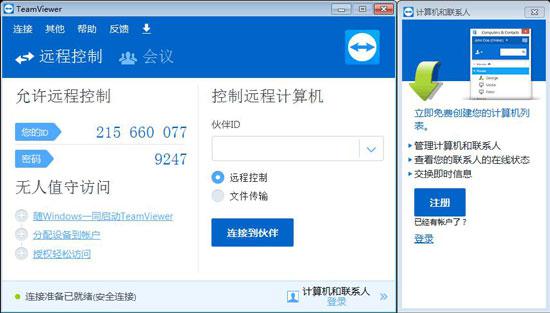
图2:TeamViewer主界面
那么如何在远程控制之后再控制其他计算机呢?其实很简单,只需要再打开TeamViewer软件主界面,把其他计算机的ID和密码输入到相应的位置,点击连接即可。
如果不知道远程协助的速度如何,可以参考:TeamViewer远程控制速度快吗。
不过要注意,如果你使用的是个人免费版的软件,那么最多只能远程5台计算机,多于这么多就会被检测为商用。第一次是警告你,如果被第二次检测的话,会直接给你加上试用期。而且由于最近检测的是你的硬件信息,除了更换硬件,无法解决(重做系统、卸载重装、更换Mac地址都没用)。
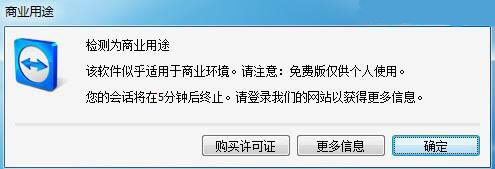
图3:TeamViewer被检测为商用
既然你是为客户服务,远程解决问题,而且要求又不是那么苛刻。可以考虑获取TeamViewer许可证。只需要 Business 商业版就可以满足你的需求。
现在成功购买正版软件,即可100%获得微信随机红包一个!你还在等什么,了解一下?
本文为原创,转载请注明网址:http://www.yuanchengxiezuo.com/wenti/tvbn-tsyc.html。
展开阅读全文
︾